Csatlakozás azure-beli virtuális gépekre a helyszíni feladatátvétel után
Ez a cikk bemutatja, hogyan állíthatja be a kapcsolatot, hogy sikeresen kapcsolódni tud az Azure-beli virtuális gépekhez a feladatátvétel után.
A helyszíni virtuális gépek (virtuális gépek) és fizikai kiszolgálók Azure-ba történő vészhelyreállításának beállításakor az Azure Site Recovery megkezdi a gépek Azure-ba való replikálását. Ha leállások történnek, a helyszíni helyről átadhatja a feladatokat az Azure-ba. Feladatátvétel esetén a Site Recovery azure-beli virtuális gépeket hoz létre replikált helyszíni adatok használatával. A vészhelyreállítás tervezésének részeként ki kell találnia, hogyan csatlakozhat a feladatátvétel után ezeken az Azure-beli virtuális gépeken futó alkalmazásokhoz.
Ebben a cikkben az alábbiakkal fog megismerkedni:
- A feladatátvétel előtt készítse elő a helyszíni gépeket.
- Azure-beli virtuális gépek előkészítése a feladatátvétel után.
- A feladatátvétel után őrizze meg az IP-címeket az Azure-beli virtuális gépeken.
- Új IP-címek hozzárendelése Azure-beli virtuális gépekhez a feladatátvétel után.
Helyszíni gépek előkészítése
Az Azure-beli virtuális gépekhez való kapcsolódás biztosításához készítse elő a helyszíni gépeket a feladatátvétel előtt.
Windows-gépek előkészítése
Helyszíni Windows-gépeken tegye a következőket:
Konfigurálja a Windows beállításait. Ezek közé tartozik a statikus állandó útvonalak vagy a WinHTTP-proxy eltávolítása, valamint a lemez SAN-szabályzatának Beállítása OnlineAll értékre. Kövesse ezeket az utasításokat.
Győződjön meg arról, hogy ezek a szolgáltatások futnak.
Engedélyezze a távoli asztalt (RDP) a helyszíni gép távoli kapcsolatainak engedélyezéséhez. Megtudhatja, hogyan engedélyezheti az RDP-t a PowerShell-lel.
Ha a feladatátvételt követően az interneten keresztül szeretne hozzáférni egy Azure-beli virtuális géphez, a helyszíni számítógépen lévő Windows tűzfalon engedélyezze a TCP-t és az UDP-t a nyilvános profilban, és állítsa be az RDP-t engedélyezett alkalmazásként az összes profilhoz.
Ha a feladatátvételt követően helyek közötti VPN-en keresztül szeretne hozzáférni egy Azure-beli virtuális géphez, a helyszíni windowsos tűzfalon engedélyezze az RDP-t a tartomány- és magánprofilokhoz. Ismerje meg , hogyan engedélyezheti az RDP-forgalmat.
Feladatátvétel indításakor győződjön meg arról, hogy a helyszíni virtuális gépen nincsenek függőben lévő Windows-frissítések. Ha vannak ilyenek, előfordulhat, hogy a frissítések a feladatátvétel után megkezdik a telepítést az Azure-beli virtuális gépen, és a frissítések befejezéséig nem tud bejelentkezni a virtuális gépre.
Linux-gépek előkészítése
Helyszíni Linux-gépeken tegye a következőket:
- Ellenőrizze, hogy a Secure Shell szolgáltatás automatikusan elindul-e a rendszerindításkor.
- Ellenőrizze, hogy a tűzfalszabályok engedélyezik-e az SSH-kapcsolatot.
Azure-beli virtuális gépek konfigurálása feladatátvétel után
A feladatátvétel után végezze el az alábbiakat a létrehozott Azure-beli virtuális gépeken.
- Ha az interneten keresztül szeretne csatlakozni a virtuális géphez, rendeljen hozzá egy nyilvános IP-címet a virtuális géphez. A helyszíni géphez használt Azure-beli virtuális géphez nem használhatja ugyanazt a nyilvános IP-címet. További információ
- Ellenőrizze, hogy a virtuális gépen a hálózati biztonsági csoport (NSG) szabályai engedélyezik-e a bejövő kapcsolatokat az RDP- vagy SSH-porthoz.
- Ellenőrizze a rendszerindítási diagnosztikát a virtuális gép megtekintéséhez.
Megjegyzés:
Az Azure Bastion szolgáltatás privát RDP- és SSH-hozzáférést biztosít az Azure-beli virtuális gépekhez. További információ erről a szolgáltatásról.
Nyilvános IP-cím beállítása
A nyilvános IP-címek Azure-beli virtuális gépekhez való manuális hozzárendelésének alternatívaként hozzárendelheti a címet feladatátvétel során egy szkript vagy egy Azure Automation-runbook használatával egy Site Recovery helyreállítási tervben, vagy beállíthatja a DNS-szintű útválasztást az Azure Traffic Managerrel. További információ a nyilvános címek beállításáról.
Belső cím hozzárendelése
Ha egy Azure-beli virtuális gép belső IP-címét szeretné beállítani a feladatátvétel után, több lehetősége is van:
- Megtarthatja ugyanazt az IP-címet: Ugyanazt az IP-címet használhatja az Azure-beli virtuális gépen, mint amelyet a helyszíni géphez rendelt.
- Eltérő IP-cím használata: Az Azure-beli virtuális géphez másik IP-címet is használhat.
IP-címek megőrzése
A Site Recovery lehetővé teszi, hogy ugyanazokat az IP-címeket őrizze meg az Azure-ba való feladatátvételkor. Ugyanannak az IP-címnek a megőrzése elkerüli a lehetséges hálózati problémákat a feladatátvétel után, de némi összetettséghez vezet.
- Ha a cél Azure-beli virtuális gép ugyanazt az IP-címet/alhálózatot használja, mint a helyszíni hely, akkor a cím átfedése miatt nem tud csatlakozni közöttük helyek közötti VPN-kapcsolat vagy ExpressRoute használatával. Az alhálózatoknak egyedinek kell lenniük.
- A feladatátvétel után szüksége van egy helyszíni és az Azure-beli kapcsolatra, hogy az alkalmazások elérhetők legyenek az Azure-beli virtuális gépeken. Az Azure nem támogatja a kiterjesztett VLAN-okat, ezért ha meg szeretné őrizni az IP-címeket, a helyszíni gép mellett a teljes alhálózat feladatátvételével át kell vinnie az IP-helyet az Azure-ba.
- Az alhálózati feladatátvétel biztosítja, hogy egy adott alhálózat ne legyen egyszerre elérhető a helyszínen és az Azure-ban.
Az IP-címek megőrzéséhez a következő lépések szükségesek:
- A replikált elem Számítási és hálózati tulajdonságai között állítsa be a cél Azure-beli virtuális gép hálózat- és IP-címkezelését a helyszíni beállítás tükrözéséhez.
- Az alhálózatokat a vészhelyreállítási folyamat részeként kell kezelni. Szüksége van egy Azure-beli virtuális hálózatra, amely megfelel a helyszíni hálózatnak, és a feladatátvétel után a hálózati útvonalakat úgy kell módosítani, hogy tükrözzék, hogy az alhálózat át lett helyezve az Azure-ba, valamint új IP-címhelyeket.
Feladatátvételi példa
Let's look at an example.
- A fiktív Woodgrove Bank cég a helyszínen üzemelteti üzleti alkalmazásait, mobilalkalmazásaikat az Azure-ban üzemeltetik.
- A helyszíniről az Azure-ba csatlakoznak helyek közötti VPN-en keresztül.
- A Woodgrove a Site Recovery használatával replikálja a helyszíni gépeket az Azure-ba.
- Helyszíni alkalmazásaik szigorúan kódolt IP-címeket használnak, ezért ugyanazokat az IP-címeket szeretnék megőrizni az Azure-ban.
- A helyszínen az alkalmazásokat futtató gépek három alhálózaton futnak:
- 192.168.1.0/24
- 192.168.2.0/24
- 192.168.3.0/24
- Az Azure-ban futó alkalmazások két alhálózaton találhatók az Azure VNet Azure Networkben :
- 172.16.1.0/24
- 172.16.2.0/24
A címek megőrzése érdekében a következőkre van szükség.
Amikor engedélyezik a replikációt, megadják, hogy a gépeknek replikálniuk kell magukat az Azure Networkbe.
Helyreállítási hálózatot hoznak létre az Azure-ban. Ez a virtuális hálózat a 192.168.1.0/24 alhálózatot tükrözi a helyszíni hálózatában.
A Woodgrove virtuális hálózatok közötti kapcsolatot hoz létre a két hálózat között.
Megjegyzés:
Az alkalmazáskövetelményektől függően a virtuális hálózatok közötti kapcsolatot a feladatátvétel előtt, manuális lépésként/szkriptelt lépésként/Azure Automation-runbookként lehet beállítani egy Site Recovery helyreállítási tervben, vagy a feladatátvétel befejezése után.
A feladatátvétel előtt a Site Recovery géptulajdonságaiban a cél IP-címet a helyszíni gép címére állítják be a következő eljárásban leírtak szerint.
A feladatátvételt követően az Azure-beli virtuális gépek ugyanazzal az IP-címmel jönnek létre. A Woodgrove az Azure Network-ből csatlakozik a Helyreállítási hálózat virtuális hálózatához virtuális hálózatok közötti társviszony-létesítéssel (az átviteles kapcsolat engedélyezve van).
A helyszínen a Woodgrove-nak hálózati módosításokat kell végrehajtania, beleértve az útvonalak módosítását annak érdekében, hogy tükrözze, hogy a 192.168.1.0/24 átkerült az Azure-ba.
Infrastruktúra feladatátvétel előtt
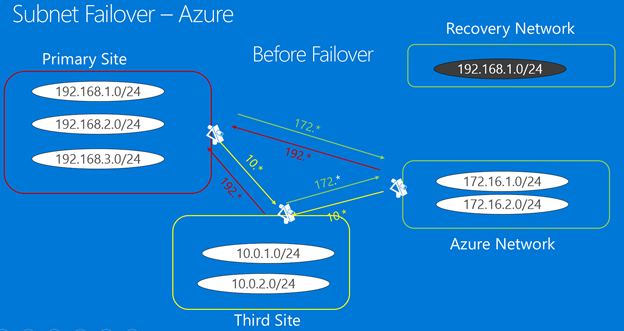
Infrastruktúra feladatátvétel után
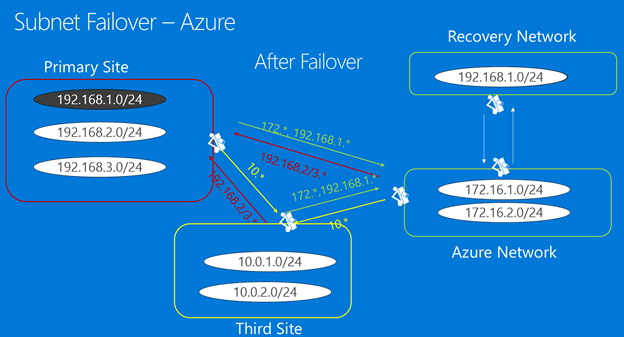
Célhálózati beállítások megadása
A feladatátvétel előtt adja meg a cél Azure-beli virtuális gép hálózati beállításait és IP-címét.
- A Recovery Services-tároló> replikált elemei között válassza ki a helyszíni gépet.
- A számítógép Számítási és hálózati lapján kattintson a Szerkesztés gombra a cél Azure-beli virtuális gép hálózati és adapterbeállításainak konfigurálásához.
- A Hálózati tulajdonságok területen válassza ki azt a célhálózatot, amelyben az Azure-beli virtuális gép a feladatátvétel után jön létre.
- A hálózati adaptereken konfigurálja a hálózati adaptereket a célhálózatban. Alapértelmezés szerint a Site Recovery megjeleníti az összes észlelt hálózati adaptert a helyszíni gépen.
- A Cél hálózati adapter típusban beállíthatja az egyes hálózati adaptereket elsődleges, másodlagos vagy ne hozza létre , ha nincs szüksége erre a hálózati adapterre a célhálózatban. A feladatátvételhez egy hálózati adaptert kell elsődlegesként beállítani. Vegye figyelembe, hogy a célhálózat módosítása az Azure-beli virtuális gép összes hálózati adapterére hatással van.
- Kattintson a hálózati adapter nevére annak az alhálózatnak a megadásához, amelyben az Azure-beli virtuális gép üzembe lesz helyezve.
- Írja felül a dinamikus elemet a cél Azure-beli virtuális géphez hozzárendelni kívánt privát IP-címmel. Ha nincs megadva IP-cím, a Site Recovery feladatátvételkor hozzárendeli az alhálózat következő elérhető IP-címét a hálózati adapterhez.
- További információ a helyszíni feladatátvételhez szükséges hálózati adapterek Azure-ba történő kezeléséről.
Új IP-címek lekérése
Ebben a forgatókönyvben az Azure-beli virtuális gép a feladatátvétel után új IP-címet kap. A feladatátvétel után létrehozott virtuális gép új IP-címének beállításához a következő lépésekre lehet hivatkozni:
Lépjen a Replikált elemek elemre.
Válassza ki a kívánt Azure-beli virtuális gépet.
Válassza a Számítás és hálózat lehetőséget, majd a Szerkesztés lehetőséget.
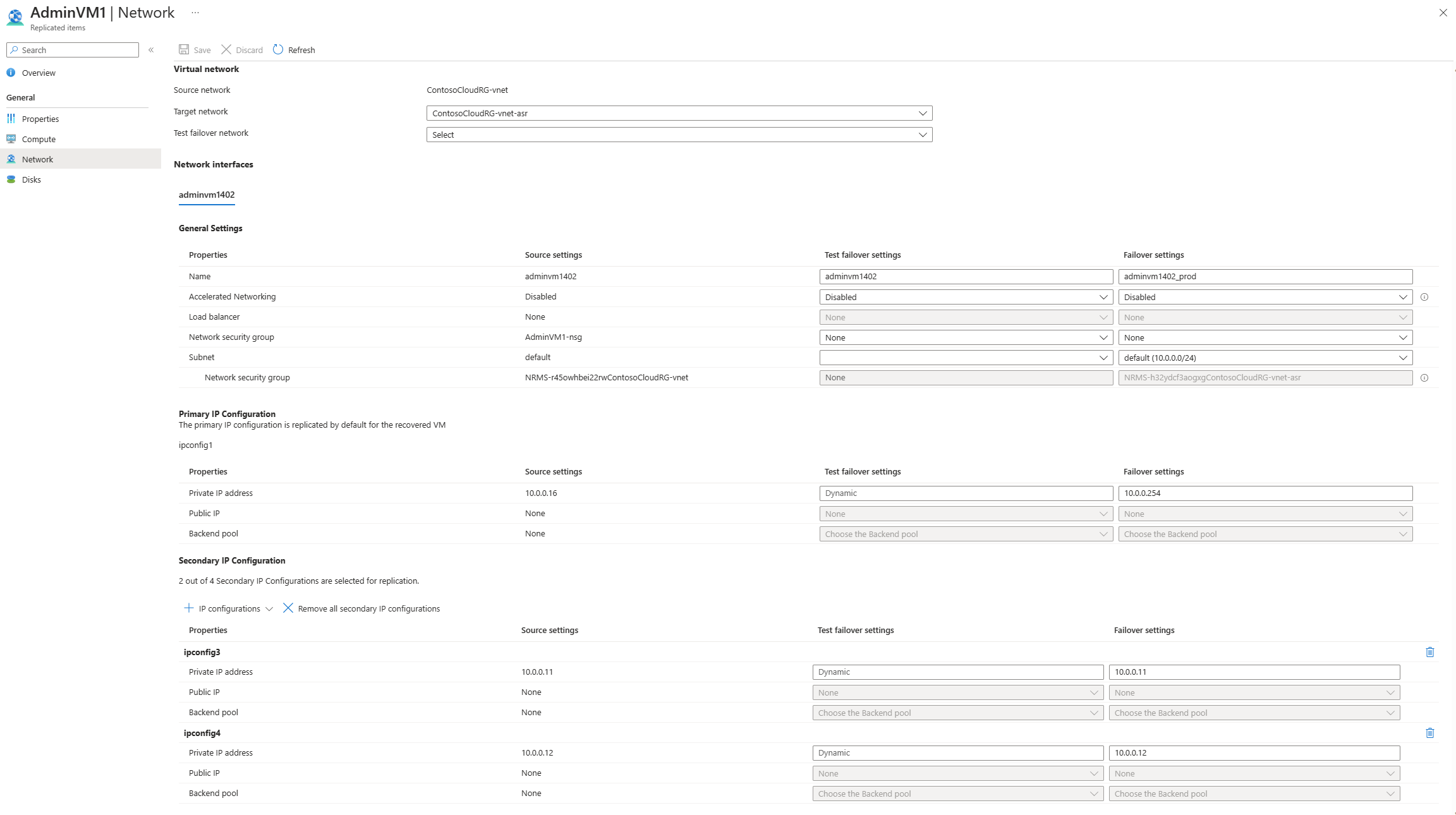
A feladatátvételi hálózati beállítások frissítéséhez válassza a konfigurálni kívánt hálózati adapter szerkesztését . A következő megnyíló lapon adja meg a megfelelő előre létrehozott IP-címet a feladatátvételi és feladatátvételi helyen.
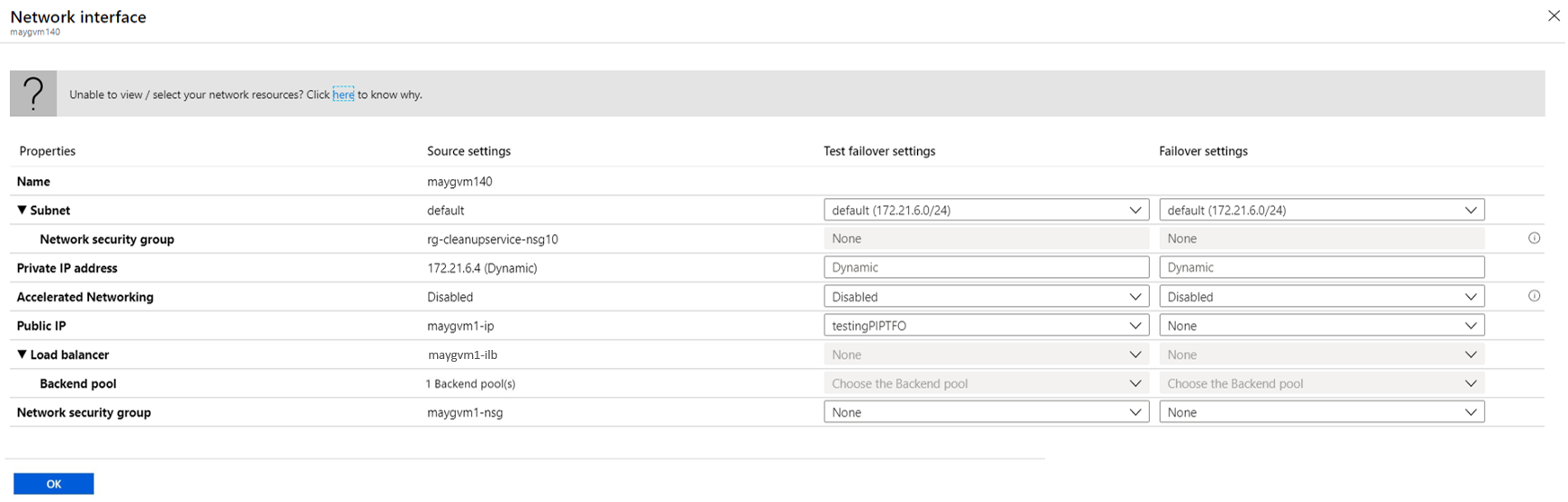
Kattintson az OK gombra.
A Site Recovery mostantól tiszteletben tartja ezeket a beállításokat, és biztosítja, hogy a feladatátvételkor használt virtuális gép a megfelelő IP-címmel csatlakozik a kiválasztott erőforráshoz, ha az elérhető a cél IP-címtartományban. Ebben a forgatókönyvben nincs szükség a teljes alhálózat feladatátvételére. A feladatátvevő gép rekordjainak frissítéséhez DNS-frissítés szükséges, amely a virtuális gép új IP-címére mutat.
További lépések
Megtudhatja, hogyan replikálhat helyi Active Directory és DNS-t az Azure-ba.